一、Animation窗口是用来干啥的
Animation窗口,直译就是动画窗口。它主要用于在Unity内部创建和修改动画,所有在场景中的对象都可以通过Animation窗口为其制作动画。
二、打开Animation窗口
Window——>Animation——>Animation
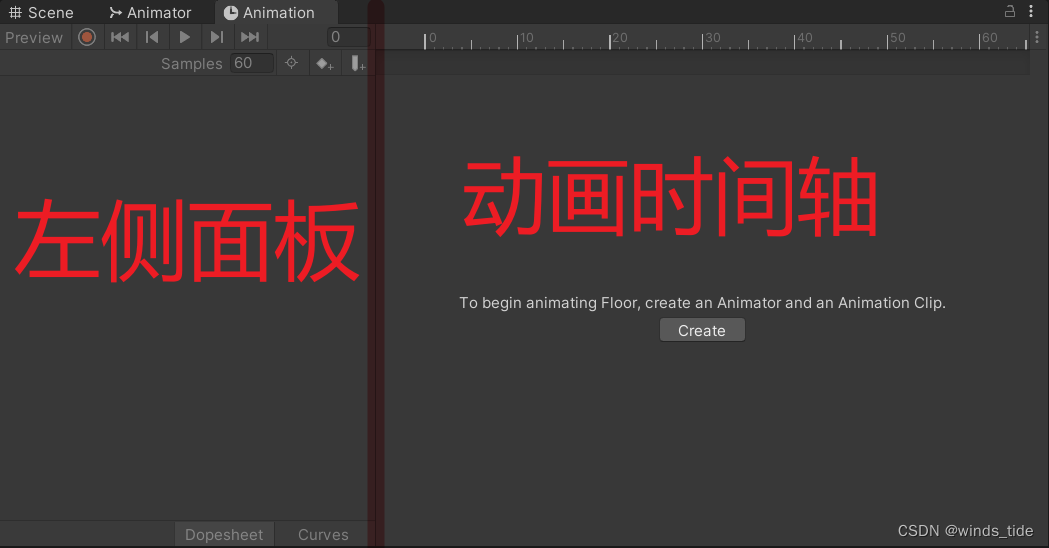
左侧面板
从左至右,从上到下:
- 预览模式(开关)
- 录制模式(开关)打开后预览模式默认开启
- 回到动画开头
- 上一关键帧(快捷键:键盘逗号)
- 播放动画(快捷键:键盘Alt+逗号)
- 下一关键帧(快捷键:键盘句号)
- 回到动画结尾(快捷键:键盘Alt+句号)
- 当前处于第几帧
- 按选择筛选
- 添加关键帧
- 添加事件
Dopesheet:关键帧模式
Curves:曲线模式
当你创建了一个动画剪辑后,左侧面板会发生变化
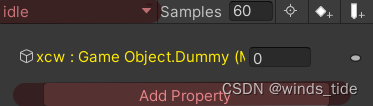
- 多出一个可以选择当前动画的下拉列表,可以在这里创建新动画和切换动画。
- 以及一个可以添加变化属性的按钮,在这里你可以任意添加你想要在动画中变化的脚本变量。
动画时间轴
当编辑动画时,会在该面板上编辑关键帧等信息
时间轴可以拖动,值得注意的是:
时间轴上的单位为n秒n帧,一格代表一帧(并不是秒)。
右键点击关键帧,会出现以下选项
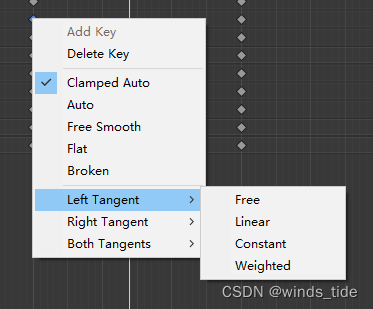
- Add Key:添加关键帧
- Delete Key:删除关键帧
- Clamped Auto:切线模式,自动设置切线
- Auto:旧版切线模式,和Clamped Auto基本类似,主要用于老动画系统
- Free Smooth:自由设置切线
- Flat:切线设置为水平
- Broken:单独控制左右曲线切线
对单独的切线或者两个一起设置
- Free:自由设置
- Linear:直线,变成线性
- Constant:常量切换,把曲线变为直角
- Weighted:权重切换,可以拉长切线
关键词说明
动画中的帧:
假设某个动画的帧率为60帧每秒,意味着该动画1秒钟最多会有60次改变机会
每一帧的间隔时间是 1s/60 ≈ 16.67毫秒
也就是说 我们最快可以每16.67毫秒改变一次对象状态
关键帧:
动画在时间轴上的某一个时间节点上处于的状态